PPT怎么制作不规则的图形?PPT制作不规则的图形的方法 |
您所在的位置:网站首页 › 规则ppt怎么制作 › PPT怎么制作不规则的图形?PPT制作不规则的图形的方法 |
PPT怎么制作不规则的图形?PPT制作不规则的图形的方法
|
当前位置:系统之家 > 系统教程 > PPT怎么制作不规则的图形?
PPT怎么制作不规则的图形?PPT制作不规则的图形的方法
时间:2022-12-16 14:14:39 作者:永煌 来源:系统之家 1. 扫描二维码随时看资讯 2. 请使用手机浏览器访问: https://m.xitongzhijia.net/xtjc/20221104/254876.html 手机查看 评论 反馈  工作总结PPT模板 海量资源 竞聘述职PPT模板 每日更新 企业培训PPT模板 风格多样 教学课件PPT模板 任意下载PPT怎么制作不规则的图形?相信很多用户在使用PPT制作幻灯片的时候经常会绘制出来的图形,而一般都是规则图形,那么想要制作不规则的图形时候应该如何去操作呢?下面就和小编一起来看看PPT制作不规则的图形的方法。 PPT制作不规则的图形的方法 方法一:利用填充,插入形状(随意,这里以四边形来演示)——形状填充,选择图片——选择本地桌面图片,找到位置——即可完成效果。
方法二:利用图片与形状进行组合,先插入形状以及图片——先选择图片,在选择形状(顺序不能变)——格式,选择相交,——完成效果。
PPT怎么显示左侧的大纲栏目?PPT显示左侧大纲栏目的方法 下一篇 > PPT如何打印时不留白边?PPT打印时不留白边的方法 相关教程 PPT左边的幻灯片列表关闭了怎么打开? PPT文字顶端对齐的设置方法 PPT让两个动画一起出现的设置方法 打印PPT如何一张放6页PPT-PPT打印一页六个的... PPT统一所有图片尺寸大小的设置方法 PPT文本框怎么分成两栏-PPT文本框分栏的方法 让PPT自动播放不用鼠标点击的设置方法 PPT在文字前面添加圆点符号的方法 如何制作PPT-PPT制作最简单的教程步骤 如何制作PPT-PPT制作最简单的教程步骤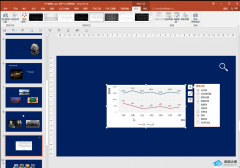
PPT编辑数据链接文件不可用怎么办?一招教你解决 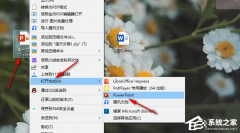
PPT工具栏隐藏了怎么办?PPT上的工具栏不见了怎么调出来? 
PPT添加备注怎么设置?PPT添加备注设置教程 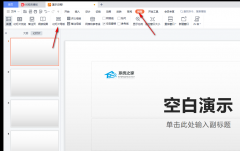
PPT如何将一张图片应用到全部?PPT把一张图片应用到每页的方法 发表评论共0条  没有更多评论了
没有更多评论了
评论就这些咯,让大家也知道你的独特见解 立即评论以上留言仅代表用户个人观点,不代表系统之家立场 |
【本文地址】
今日新闻 |
推荐新闻 |





